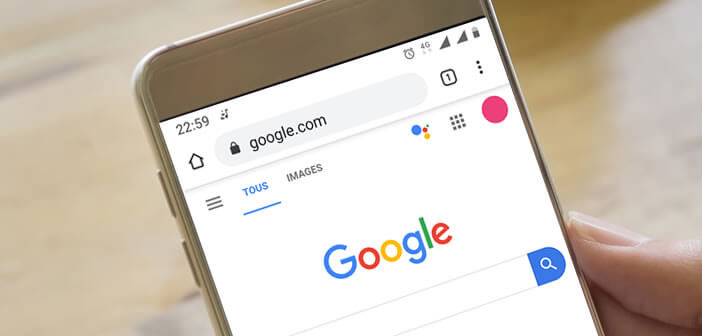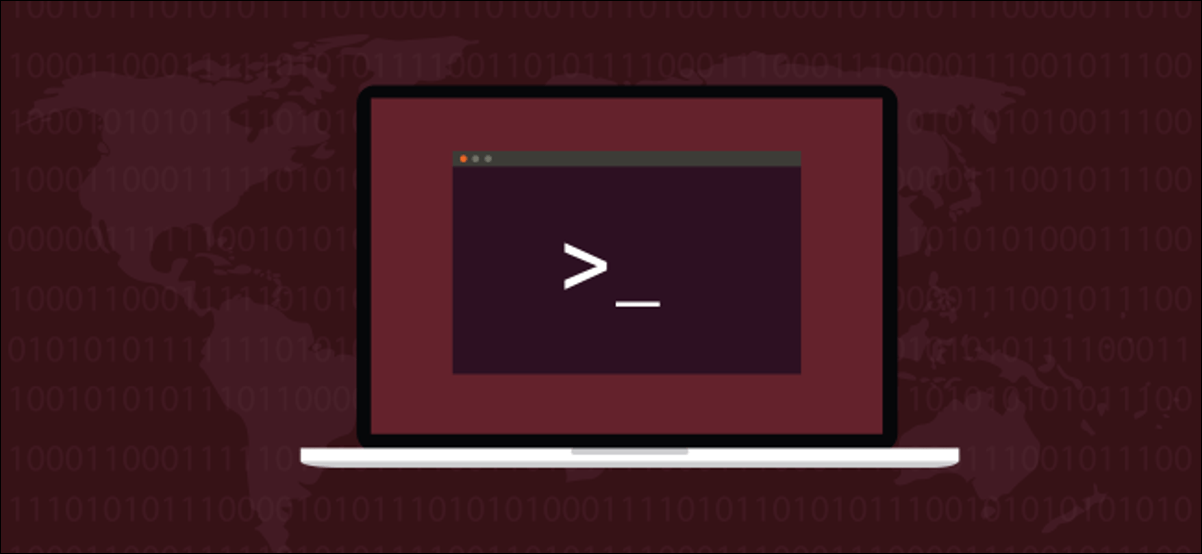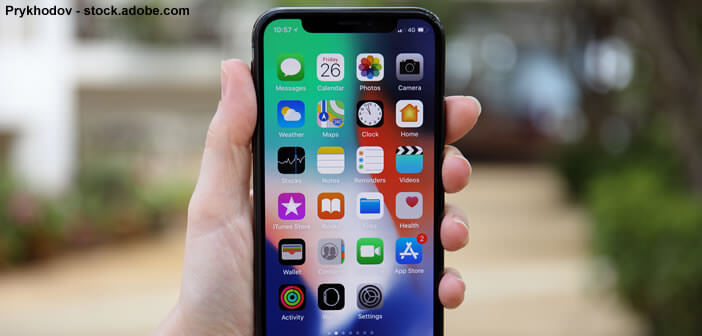أكبر الانتقادات التي يمكن أن نوجهها باستخدام Android تتعلق بمشاركة المعلومات بين الهاتف الذكي والكمبيوتر. وإدراكًا منها لهذا الإزعاج ، أضافت Google للتو وظيفة جديدة إلى متصفح الويب الخاص بها لنقل النصوص والروابط والملاحظات بسهولة بين جميع أجهزتك. سنقوم اليوم بتوجيهك حول كيفية إعداد حافظة Chrome المشتركة.
قم بتنشيط مزامنة الحافظة على هاتفك الذكي
إذا كان هناك مجال واحد تهيمن فيه Apple على المنافسة ، فهو مجال مزامنة البيانات. يتيح لك نظام الحافظة العالمي الخاص به نسخ المحتوى (الصور والنصوص ومقاطع الفيديو) إلى هاتفك ثم لصقه على جهاز Apple آخر.
هذه الميزة بعيدة كل البعد عن كونها وسيلة للتحايل. إنه يحسن الإنتاجية وراحة المستخدم عن طريق توفير مهام الكتابة غير الضرورية عند تغيير الأجهزة. ليس من المستغرب أن تبدأ Google أيضًا في تقديم هذا النوع من الوظائف.
على عكس الخيارات الأخرى ، لا يتم تمكين حافظة Chrome المشتركة افتراضيًا. هذه وظيفة مخفية لمتصفح الويب الشهير. لذلك سيتعين عليك تنشيطه مباشرة من القائمة المخصصة للوظائف التجريبية لـ Chrome (المعروفة باسم Flags).
جوجل كروم الإصدار 79
أول شيء يجب فعله هو تحديث Chrome من متجر Play. بمجرد الانتهاء من ذلك ، سيتعين عليك التحقق من إصدار المتصفح. للتذكير ، لا يتوفر نظام مزامنة الحافظة إلا من الإصدار 79 من Chrome.
- قم بتشغيل Chrome على هاتف Android الذكي الخاص بك
- انقر فوق زر القائمة
- حدد خيار الإعدادات
- أنزل النافذة إلى الأسفل
- انقر فوق عنوان حول Chrome
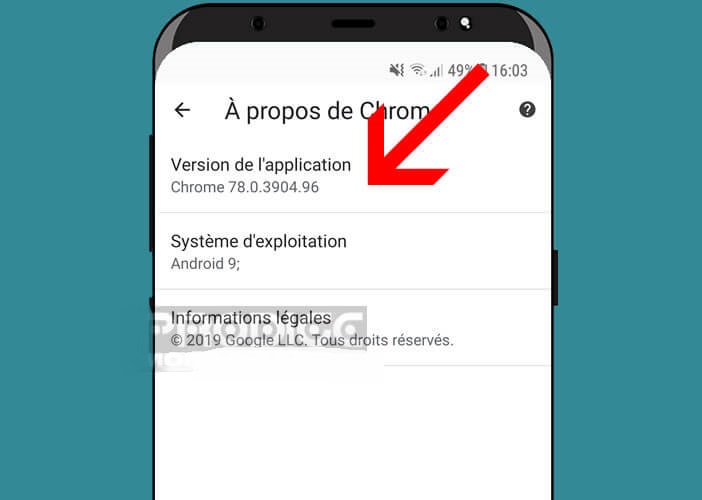
يظهر رقم إصدار التطبيق أعلى النافذة. إذا لم يكن لديك إصدار Chrome 79 أو أعلى ، فلا داعي للذعر. يجب أن تعلم أنه لا يتم نشر التحديثات في نفس الوقت للجميع.
تتبنى Google ما يسميه الخبراء النشر التدريجي. ينتشر على مدى عدة أيام توزيع إصدارات جديدة من تطبيقاته. هذا يسمح له بمراقبة ملاحظات المستخدم.
ويحدث أيضًا أن يوقف العملاق الأمريكي نشر أحد التحديثات مؤقتًا بسبب خطأ أو مشكلة. لكن عادة ما تتحسن الأمور بسرعة كبيرة بعد بضعة أيام. عليك فقط التحلي بالصبر وعدم اليأس.
أيضًا ، لا تنس تنزيل أحدث إصدار من Chrome على جهاز الكمبيوتر الخاص بك. للقيام بذلك ، ما عليك سوى النقر فوق زر علامة الجمع (3 نقاط محاذاة من أعلى إلى أسفل) ثم النقر فوق تحديث. عادةً ما تتم العملية تلقائيًا في الخلفية في كل مرة يتم فيها إغلاق البرنامج.
تكوين وظيفة الحافظة
عادةً في هذه المرحلة ، يجب أن يكون لديك إصدار Chrome 79 (أو أعلى) على جميع أجهزتك. لذلك سنكون قادرين على الانتقال إلى التكوين الفعلي لنظام الحافظة السحابية من أجل النسخ واللصق بين جهاز كمبيوتر وهاتف ذكي .
- قم بتشغيل Chrome على جهاز الكمبيوتر الخاص بك
- افتح إعدادات المتصفح من زر المزيد
- اضغط على الزر الأزرق لتنشيط المزامنة
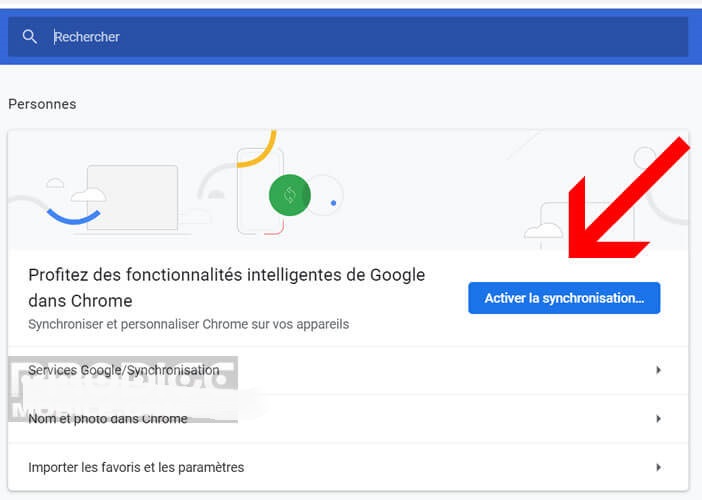
- تذكر أيضًا توصيل برنامج Chrome بنفس حساب Google الذي تم تكوينه على هاتفك الذكي أو جهازك اللوحي الذي يعمل بنظام Android
- ثم اكتب في شريط العناوين الرابط التالي بدون مسافة: chrome: // flags
- أدخل كلمة الحافظة في حقل البحث
- سوف الكروم تظهر لك ثلاث نتائج: تمكين جهاز استقبال للتعامل مع ميزة الحافظة المشتركة ، تمكين إشارات ميزة الحافظة المشتركة ليتم التعامل معها و تزامن خدمة الحافظة
- انقر فوق الزر الموجود على يمين كل وظيفة
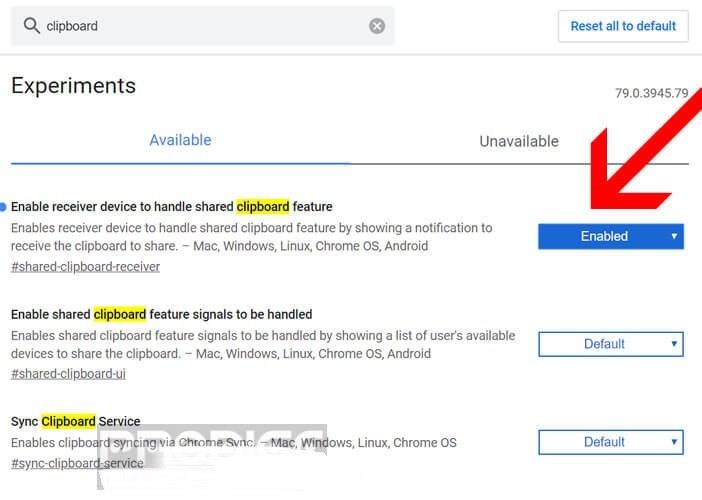
- حدد الخيار ممكّن لجميع الثلاثة
- اضغط على زر إعادة التشغيل لإعادة تشغيل المتصفح وتنشيط الخيارات المحددة مسبقًا

سيتعين عليك بعد ذلك إعادة نفس العمليات على هاتفك الذكي. للقيام بذلك ، ما عليك سوى كتابة chrome: // flags في شريط URL لإصدار Android من Chrome ، ثم اتبع الإجراء الموضح أعلاه.
مشاركة المحتوى بين أجهزة متعددة
هناك طرق مختلفة لإرسال المحتوى من جهاز الكمبيوتر الخاص بك إلى جهازك المحمول أو العكس. أحد أسهل الحلول هو توصيل هاتفك بجهاز الكمبيوتر باستخدام كابل USB.
بالنسبة للأشخاص الذين يفضلون الاتصال اللاسلكي ، فإن الحافظة المشتركة سهلة الإعداد وعملية جدًا للاستخدام. عليك فقط التأكد من أن الجهازين متصلان بنفس حساب Google.
مشاركة النص
لتبادل نص صفحة الويب بين جهاز كمبيوتر وهاتف ذكي ، ما عليك سوى تمييزه بالماوس. بمجرد إجراء التحديد ، انقر بزر الماوس الأيمن لعرض القائمة السياقية.
ثم حدد خيار النسخ إلى أجهزتك ثم حدد الجهاز الذي تختاره من القائمة. سيعلمك تنبيه على هاتفك الذكي أو جهازك اللوحي الذي يعمل بنظام Android أنه تم نسخ النص إلى الحافظة الخاصة بك.
الآن كل ما عليك فعله هو فتح تطبيق لمعالجة النصوص أو تدوين الملاحظات. ثم اترك إصبعك مضغوطًا لبضع ثوان في منطقة إدخال النص وحدد لصق العنصر في القائمة.
أرسل ارتباطًا
هل تريد استرداد رابط صفحة ويب على جهاز آخر؟ لا شيء أسهل. ضع الماوس على رابط النقر بزر الماوس الأيمن ثم انقر فوق إرسال إلى أجهزتك. سيظهر بعد ذلك على هاتفك الذكي كإخطار.
لإجراء العملية في الاتجاه الآخر ، كل ما عليك فعله هو الضغط باستمرار على إصبعك لبضع ثوان على الرابط ثم اختيار خيار المشاركة. ستظهر نافذة جديدة بأيقونات مختلفة. سيتعين عليك بعد ذلك اختيار خيار إرسال نص وتحديد اسم جهاز الكمبيوتر الخاص بك.
سيتم نسخ عنوان URL الخاص بصفحة الويب تلقائيًا إلى حافظة جهاز الكمبيوتر الخاص بك. سيكون عليك بعد ذلك فقط وضع الماوس على شريط العنوان في متصفحك وعمل لصق باستخدام الزر الأيمن.